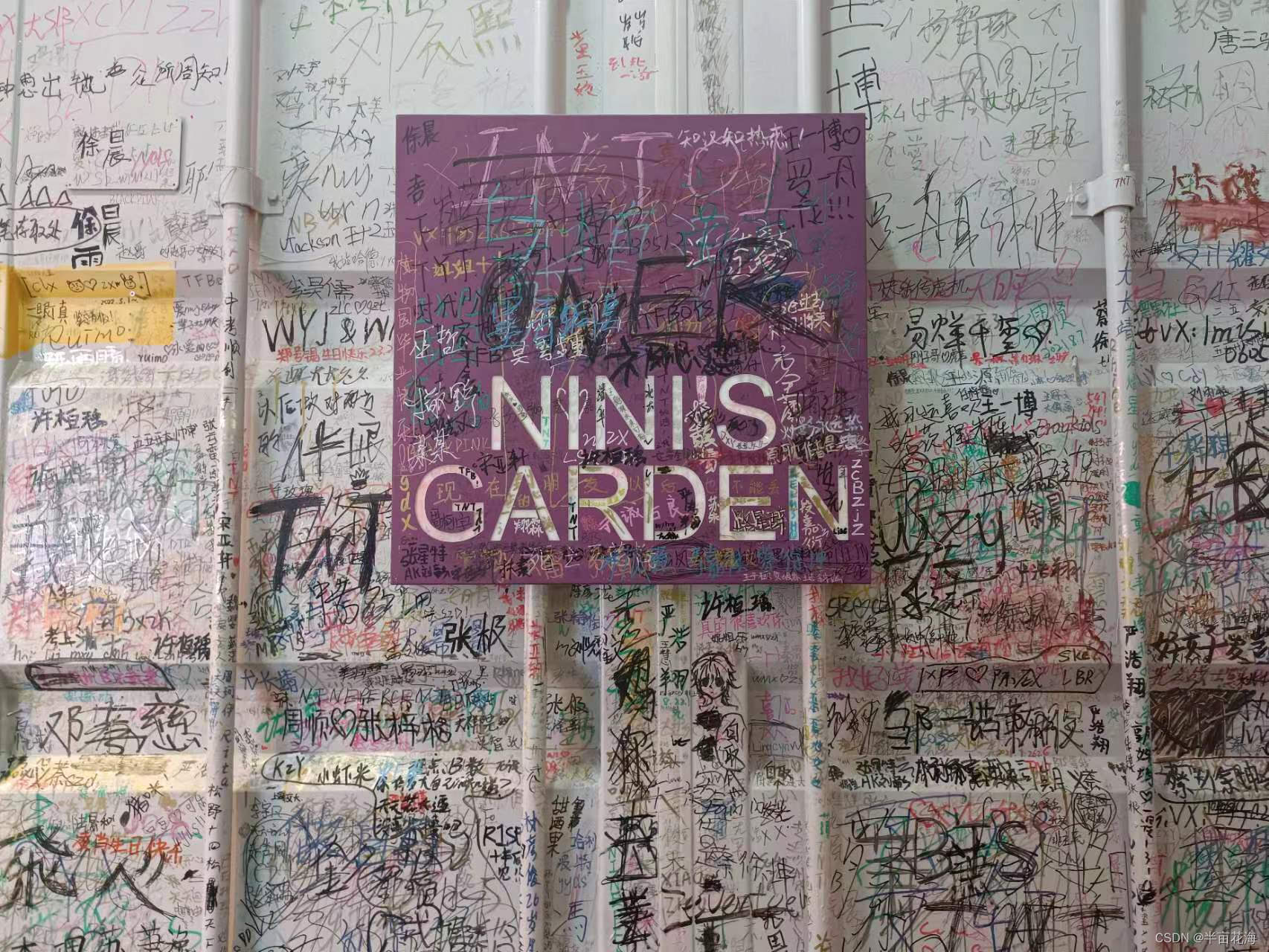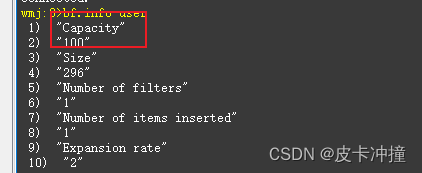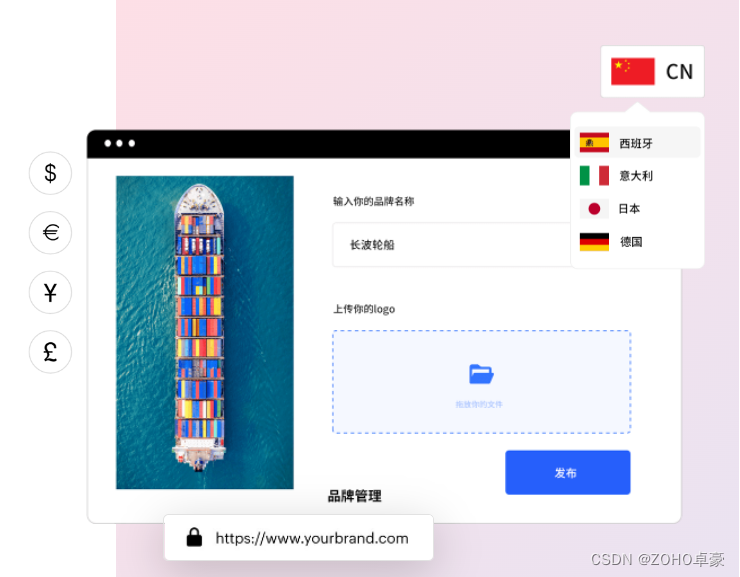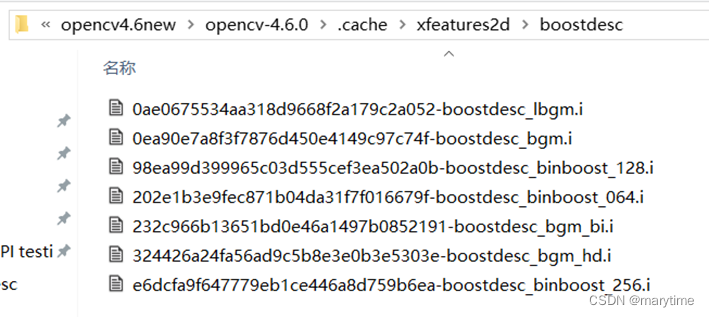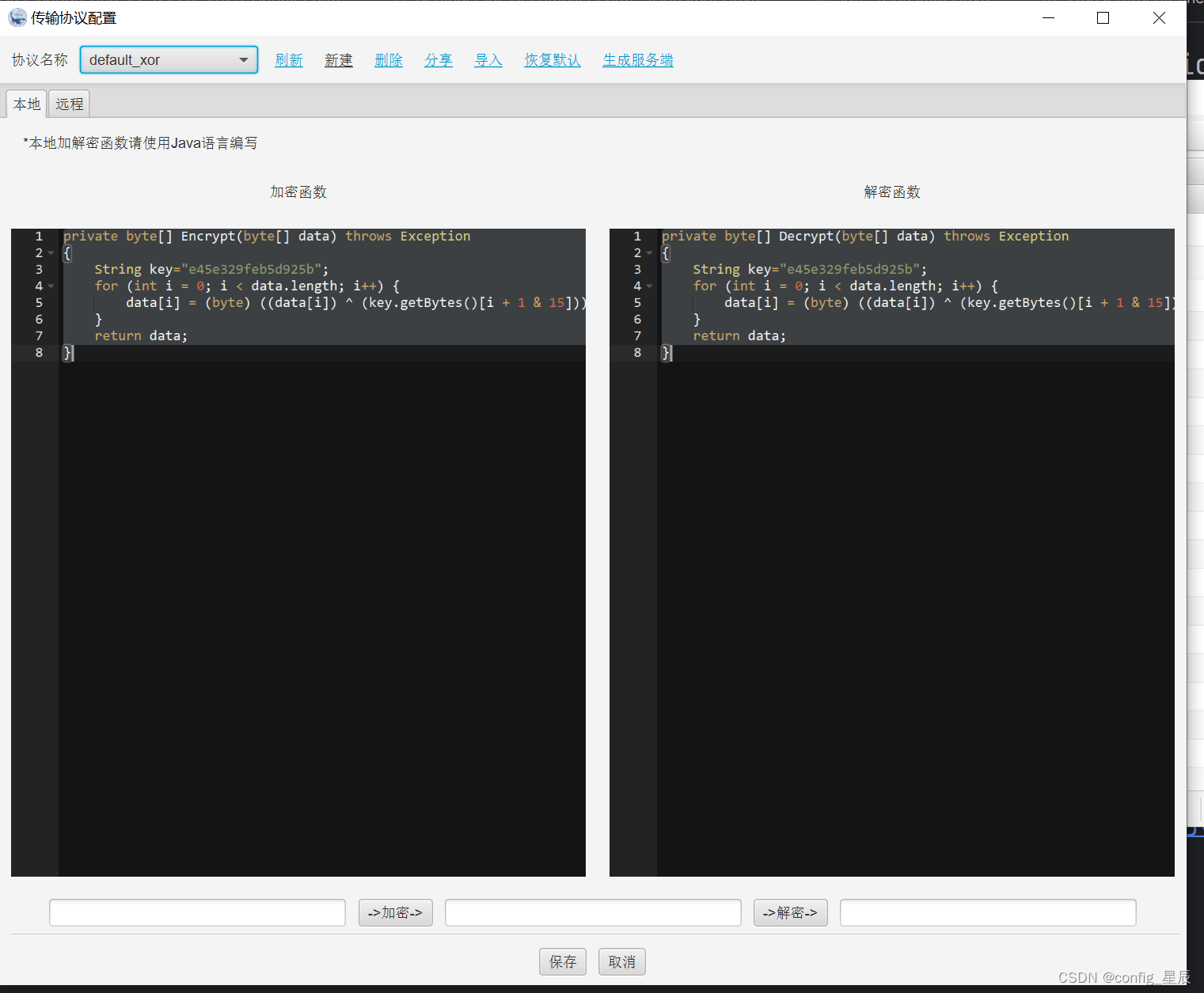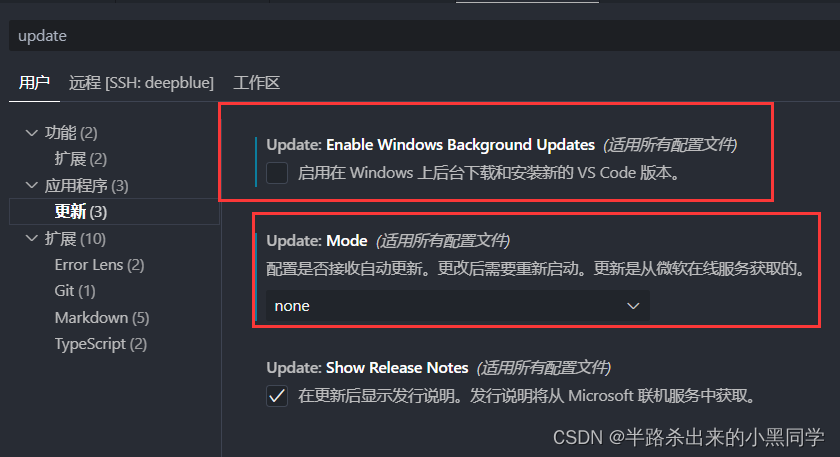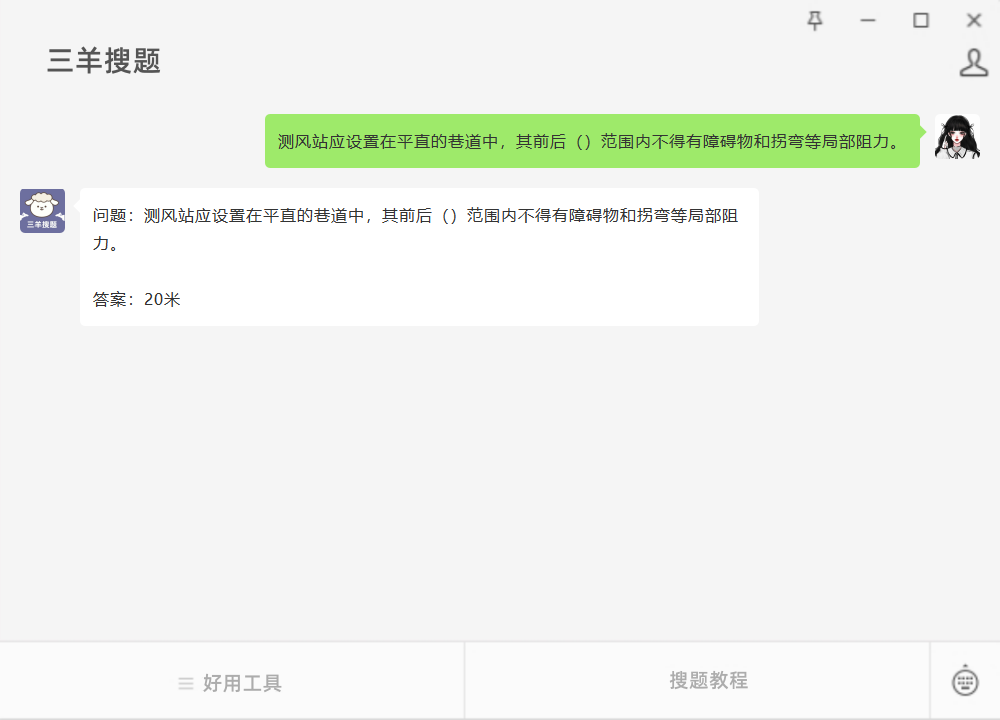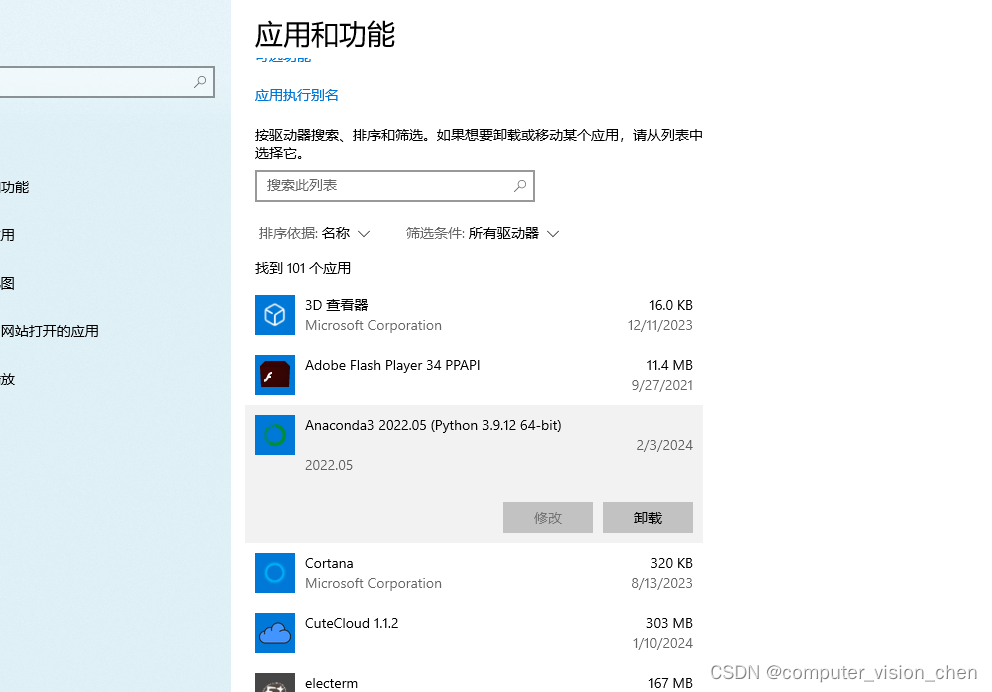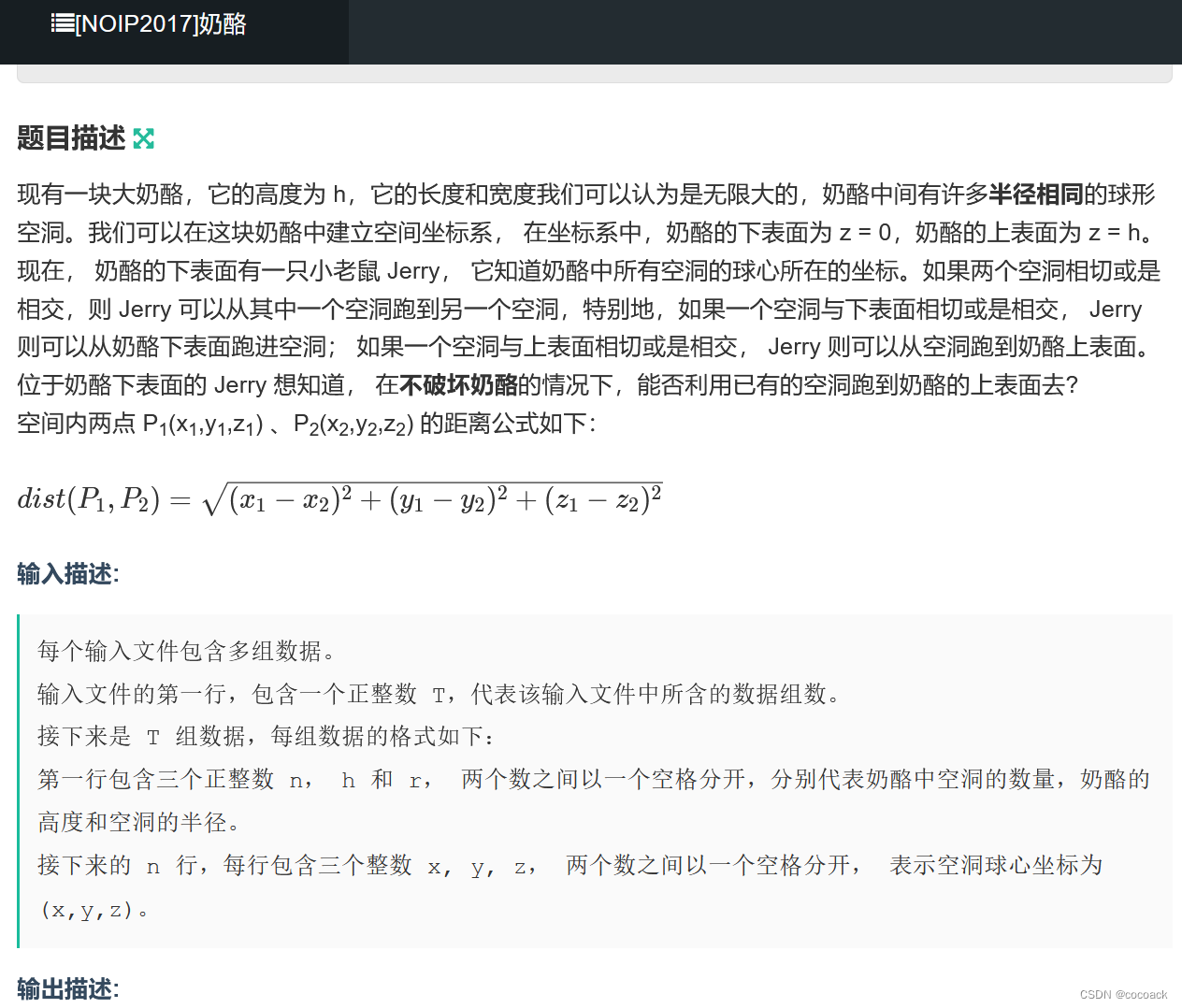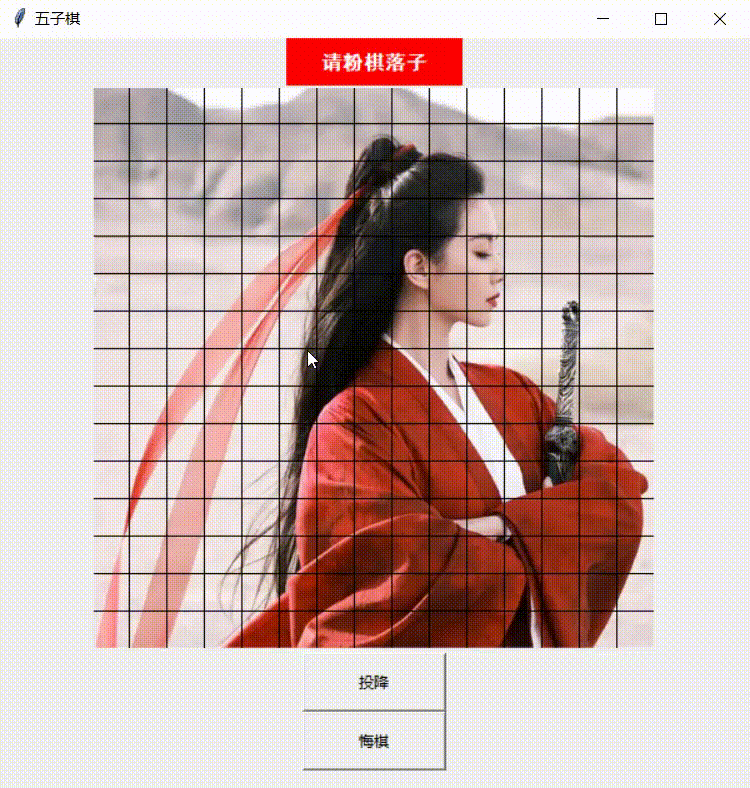目录
1、weditor元素定位工具
1.1、weditor的安装和使用
2、wda iOS自动化框架
2.1、wda概述
2.2、wda安装
2.3、wda的使用
2.3.1、全局配置
2.3.2、创建客户端
2.3.3、APP相关操作
1、启动APP
2、关闭APP
3、获取APP状态信息
4、获取当前APP的运行信息
2.3.4、设备相关操作
1、回到主页面
2、调节音量
4、锁屏
5、屏幕截图
6、获取设备应用信息
4.3.5、等待
2.3.6、元素定位
1、id
2、className
3、value
4、label
5、name 和 text
6、组合定位
7、子元素定位
8、xpath
8.1、单属性定位
8.2、组合定位
8.3、层级定位
9、Predicate定位
10、classChain定位
11、获取单个元素
12、获取元素属性
4.3.7、元素操作
1、点击
2、轻敲
3、输入值和清除值
4、滑动
5、缩小放大
6、滚动
7、弹窗
使用tidevice工具启动WDA代理服务见文章:基于tidevice实现iOS app自动化使用详解-CSDN博客
1、weditor元素定位工具
- 作用:使用weditor完成对iOS的元素定位,它也可以完成对Android的元素定位。
1.1、weditor的安装和使用
1、安装:
- 注意:这里指定安装0.6.4版本的,如果默认安装最新的,很可能会出现安装失败的问题,这里推荐指定安装。
pip install weditor==0.6.4
2、启动weditor
python -m weditor
- 运行命令后,会自动打开浏览器,默认页面如下

- 模块选择iOS,默认连接是本地8100接口,点击Connect,出现以下错误提示:

3、启动WebDriverAgent服务
- 出现上面错误是因为本机和iOS设备通信失败,需要使用tidevice启动WebDriverAgent程序,使本机和iOS设备可以正常通信。保持USB与iOS设备连接,执行以下命令:
tidevice wdaproxy -B WebDriverAgent_bundle_id --port 8100
# 指定设备启动WebDriverAgent
tidevice -u &UDID wdaproxy -B WebDriverAgent_bundle_id --port 8100
- 执行命令出现以下提示说明WebDriverAgent服务启动成功:

- 点击Connect重新连接,如果没有报错说明,连接成功;点击 Dump Hierarchy 可以同步当前设备的页面,检查是否可以正常同步页面,如手机上打开时钟app,然后点击 Dump Hierarchy 查看是否正常同步页面,正常结果可以同步 如下:

2、wda iOS自动化框架
2.1、wda概述
Facebook-wda库(wda是其简称)是一个基于WebDriverAgent的Python客户端库,用于实现iOS设备的自动化测试。下面是Facebook-wda库实现iOS自动化的底层原理:
- WebDriverAgent:Facebook-wda库依赖于WebDriverAgent项目,这是一个由Facebook开源的iOS设备自动化测试框架。它是一个基于XCTest和XCUITest的服务,运行在iOS设备上,并提供了与设备进行通信的接口。
- WebDriver协议:Facebook-wda库使用WebDriver协议与WebDriverAgent进行通信。WebDriver是一个标准化的浏览器自动化协议,Facebook-wda库通过发送HTTP请求并解析响应来控制iOS设备。
- Appium的衍生项目:Facebook-wda库实际上是Appium项目的一个衍生项目。它在Appium的基础上进行了定制化的开发,并提供了更简洁、易用的API接口。因此,Facebook-wda库的底层原理与Appium类似,都是基于WebDriver协议与WebDriverAgent进行通信。
综上所述,Facebook-wda库通过WebDriver协议与iOS设备的WebDriverAgent进行通信,以实现iOS设备的自动化测试。它利用了WebDriverAgent作为中间件,将客户端的请求转化为XCTest和XCUITest代码,从而控制设备执行操作。通过这种方式,Facebook-wda库实现了iOS自动化测试的底层原理。
2.2、wda安装
pip3 install -U facebook-wda
2.3、wda的使用
2.3.1、全局配置
import wda
wda.DEBUG = False # default False
wda.HTTP_TIMEOUT = 180.0 # default 180 seconds
wda.DEVICE_WAIT_TIMEOUT = 180.0 # default 180 seconds2.3.2、创建客户端
1、默认一个设备的情况
import wda
# 等价于wda.Client()方式,默认服务地址为http://localhost:8100,且连接的设备只有一个的情况
c = wda.Client('http://localhost:8100')
# 检查连接状态,state为success表示连接成功
print(c.status())2、使用USBClient创建客户端
- 注意:
- USBClient 是继承自Client
- USBClient 连接wda服务是通过unix:/var/run/usbmuxd
- 所以在Windows环境下执行会出现问题,可以使用Mac执行
# 只有一个设备的情况,可以不添加参数
c = wda.USBClient()
# 指定设备的udid、WDA的端口号和wda_bundle_id连接
c = wda.USBClient("$UDID", port=8100, wda_bundle_id="$wda_bundle_id")
# 通过DEVICE_URL访问
c = wda.Client("http+usbmux://{udid}:8100".format(udid="$UDID"))
print(c.status())2.3.3、APP相关操作
1、启动APP
# 注意每次启动都是冷启动,也就是如果app打开,会先kill掉,再启动
c.session("com.apple.Preferences")
# 如果已启动且在后台会被拉起到前台
# 如果已启动且在前台,不做任何操作,结束
# 如果未启动,则冷启动该应用
c.session().app_activate("com.apple.Preferences")
# 作用和app_activate()一样,但是支持更多的参数
c.session().app_start("com.apple.Preferences")2、关闭APP
# 关闭APP
c.session().app_terminate("com.apple.Preferences")3、获取APP状态信息
# 获取APP状态信息
print(c.session().app_state("com.apple.Preferences"))
# 输出结果
{'value': 4, 'sessionId': 'B5976-F91E-444A-876E-1DA0', 'status': 0}
value 表示的意思 1: 未启动, 2: 驻留在后台, 4: 正在运行4、获取当前APP的运行信息
# 获取当前APP的运行信息
print(c.app_current())2.3.4、设备相关操作
1、回到主页面
# 回到手机主页面
c.home()
c.press("home") 2、调节音量
# 调节音量
c.press("volumeUp")
c.press_duration("volumeUp", 3) # 长按3s音量上键
c.press("volumeDown")
c.press_duration("volumeDown", 3) # 长按3s音量下键4、锁屏
c.locked() # 返回锁定状态True/False
c.lock() # 锁屏
c.unlock() # 解锁5、屏幕截图
# 截图,save(fp) 传文件路径地址
c.screenshot().save("./tmp.png")
from PIL import Image
# 旋转90度截屏(逆时针旋转)
c.screenshot().transpose(Image.ROTATE_90).save("./tmp2.png")6、获取设备应用信息
# 查看设备状态信息
print(c.status())
# 获取设备信息
print(c.device_info())
# 获取电量信息
print(c.battery_info())
# 获取分辨率
print(c.window_size())4.3.5、等待
- 说明:等待分为强制等待和隐式等待;
- 强制等待:不管元素是否加载,都强制等待指定时间,实际根据具体情况进行配置,只在使用的地方生效。
- 隐式等待:在规定时间内如果元素可操作,直接进行操作;不必强制等到指定的时间;如果超过规定的时间,元素不可进行操作会抛出异常。一般会在全局配置的时候进行统一配置,配置每一步的操作都会生效。
# 设置强制等待的时间为3秒,等价于:time.sleep(3)
c.sleep(3)
# 设置隐式等待的时间为10
c.implicitly_wait(10)2.3.6、元素定位
- 注意:元素定位不只是在当前操作页面,如:浮层,弹窗等;而是整个当前的页面中,也就是如果当前操作的是浮层,浮层下面的元素也会被查找。可以使用find_elements()函数进行验证。
- 这里只是进行元素定位,并没有进行任何操作。
1、id
通过id进行定位,这里的id是指页面元素字段identifier
c(id='element_id')
2、className
c(className="element_className")3、value
c(value="element_value")
# 模糊查找
c(valueContains="part element_value")4、label
c(label="element_label")
# 模糊查找
c(labelContains="part element_label")5、name 和 text
- name 和 text 使用一样,text只是name的一个别名,源码说明如下:
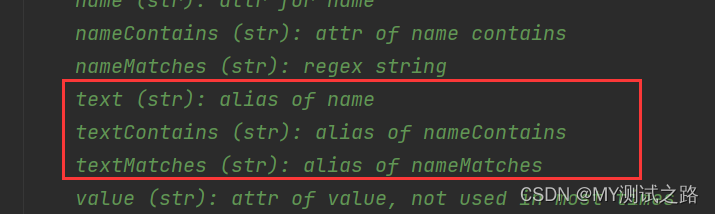
c(name="element_name")
# 模糊查找
c(nameContains="part element_name")
# 正则表达式
c(nameMatches="regex string")6、组合定位
- 通过不同属性的组合来完成最终元素的定位,注意:该方式定位一定是同一个层级的,如果是不同层级的则会定位失败。
c(className="element_className", name="element_name")
7、子元素定位
- 该方式定义一定是父子层级的关系才能成功定位,不然会定位失败。
# 判断子元素是否存在
c(className='element_className').c(name='child_element_name').exists8、xpath
xpath使用文档手册:xpath使用手册 - 简书
8.1、单属性定位
说明:单属性定位的前提是所选择定位的属性的值是唯一的才能准确定位;当然即使属性值不唯一,也可以进行定位,返回值默认是定位到的第一个元素。
书写格式: //*[@resource-id=’id属性’] 或 //*[contains(@resource-id, ‘部分id属性’)]
示例:
# 示例1:完全匹配
c(xpath="//*[@name='element_name']") 或 c.xpath("//*[@name='element_name']")
# 示例2:模糊匹配
c(xpath="//*[contains(@name, 'element_name')]")注:可以通过属性 id、value、label、name进行定位,注意:className属性识别不到,避免使用。
8.2、组合定位
说明:有时仅靠单一属性是很难准确定位的,这个时候就需要使用待定位元素的多个属性对该元素进行定位,通过 id、className、value、label、name这些属性任意组合实现准确定位
示例:
- 1、通过name、value实现组合定位
print(c.xpath("//*[@name='element_name' and contains(@value, 'part element_value')]").exists)- 2、通过className、 label实现组合定位
- 注意:取元素列表中的元素下标是从1开始的
print(c.xpath("//XCUIElementTypeCell[2]//*[@label='收入']").exists)- 3、通过name、rawIdentifier实现组合定位
print(c.xpath("//*[@name='element_name' and @id='rawIdentifier_value')]").exists)8.3、层级定位
说明:对于某些元素来说本身属性较少,无法通过组合定位的方式实现准确定位,那么就需要通过层级定位的方式实现准确定位,也就是通过其周围的元素来定位待定位元素
- 1、父节点定位子节点
print(c.xpath("//XCUIElementTypeCell[2]//*[@label='收入']").exists)- 2、子节点定位父节点
- 说明:/.. 表示上一级(上一层)
print(c.xpath("//*[@label='收入']/..").exists)- 3、子节点定位兄弟节点
- 注意:这里是同一个层级的元素
print(c.xpath("//*[@label='收入']/..//*[contains(@label, '银行')]").exists)- 4、爷爷节点定位孙子节点
print(c.xpath("//*[@label='收入']/../..//XCUIElementTypeCell[3]//*[@name='晚餐']").exists)9、Predicate定位
使用 Predicate 进行元素定位的优势:
- 灵活性:Predicate 可以根据元素的属性、关系、状态等进行定位,提供了更灵活的定位方式。例如,可以使用 Predicate 定位名称包含特定文本、类型为特定类型、可见、可用等条件的元素。
- 精确性:Predicate 可以定位唯一的元素,避免了使用类名、标签名等不唯一的属性进行定位时可能出现的误差。
- 执行速度:相对于其他定位方式(如 XPath),Predicate 的执行速度较快,因为它不需要解析 DOM 树。
- 可读性:Predicate 表达式比较简单,易于阅读和理解。在编写自动化脚本时,可以更快地识别 Predicate 表达式的意义和功能。
注意:默认情况下,字符串比较是大小写和变音敏感的,可以在关键字后面加上[cd],[c]不区分大小写,[d]表示不区分变音符号
基本比较
| 符号 | 说明 | 示例 |
| =, == | 等于 | name == “hello” |
| > | 大于 | label > 10 |
| 小于 | label < 10 | |
| >=, => | 大于等于 | label >= 10 |
| 小于等于 | label | |
| !=, <> | 不等于 | label != “hello” |
集合操作
| 符号 | 说明 | 示例 |
| ANY, SOME | 满足表达式的任意元素 | ANY value < 18 |
| ALL | 满足表达式的所有元素 | ALL value < 18 |
| NONE | 不包含满足表达式的任意元素 | NONE value < 18 |
| IN | 元素在集合中 | name IN { ‘hello’, ‘world’ } |
| BETWEEN | 位于某个范围 | value BETWEEN { 0 , 33 } |
| array[index] | 数组array中指定索引的元素 | |
| array[FIRST] | 数组中的第一个元素 | |
| array[LAST] | 数组中的最后一个元素 | |
| array[SIZE] | 指定数组大小 |
布尔值
| 符号 | 说明 | 示例 |
| TRUEPREDICATE | TRUE | |
| FALSEPREDICATE | FALSE |
逻辑运算符
| 符号 | 说明 | 示例 |
| AND, && | 逻辑与 | name="hello" AND label="hello" |
| OR, || | 逻辑或 | |
| NOT, ! | 逻辑非 |
字符串比较
| 关键字 | 说明 | 示例 |
| BEGINSWITH | 以某个字符串开始 | name BEGINSWITH "hel" |
| ENDSWITH | 以某个字符串结束 | name ENDSWITH "lo" |
| CONTAINS | 包含 | name CONTAINS "llo" |
| LIKE | 通配符 | name LIKE '*llo' |
| MATCHES | 正则匹配 | value MATCHES '.*llo' |
使用示例:
- 1、通过name、label定位元素
print(c(predicate='name BEGINSWITH "工资" and label="工资到账"').exists)- 2、定位通过name定位元素,要求不区分大小写
print(c(predicate="name CONTAINS[c] 'llo'").exists)- 3、TRUEPREDICATE
- 说明:
- TRUEPREDICATE 表达式的使用方式主要是用于定位所有匹配的元素,因为它表示一个始终返回 true 的条件,因此不会对元素进行筛选和过滤。
- 除了这种用法之外,TRUEPREDICATE 也可以用作其他表达式的一部分,以生成更复杂的 Predicate 表达式。例如,可以将 TRUEPREDICATE 与 AND 或 OR 等逻辑运算符结合使用,以实现更精细的筛选条件。
- 说明:
# 返回所有符合条件的元素
print(c(predicate="name CONTAINS[c] 'llo' AND TRUEPREDICATE").find_elements())10、classChain定位
classChain 定位策略在某些情况具有以下优势:
- 简洁和直观:使用 classChain 可以通过类名和关系描述元素的层级关系,使定位代码更加简洁和直观。
- 定位精准:通过指定元素的类名和条件,可以更准确地定位到目标元素,避免了一些其他定位策略可能存在的歧义或模糊性。
- 支持多层级关系:classChain 允许在不同的层级中选择元素,例如选择某个特定容器中的子元素,或者选择某个父元素下的兄弟元素,从而提供了更灵活的定位方式。
- 减少定位冲突:由于 classChain 使用元素的类名和关系进行定位,相对于其他属性定位方式,可能更具唯一性,减少了定位冲突的可能性。
可以理解classChain是Predicate和Xpath定位的结合,搜索效率比XPath更高,可以直接查找子节点,不需要对整个页面进行遍历。
注意事项:在使用classChain定位是,一定要正确的知道页面的层级关系,可以通过c.source()函数查看页面结构。
示例:
- 1、通过XCUIElementTypeWindow元素定位
- 说明:表示应用程序的窗口元素。一个应用程序通常包含一个或多个窗口,每个窗口对应着一个界面或视图层级。窗口是应用程序的最顶层容器,包含了应用程序中的其他元素,如按钮、文本框、表格等。
print(c(classChain='XCUIElementTypeWindow').find_elements()) # 获取所有子窗口
print(c(classChain='XCUIElementTypeWindow[1]')) # 获取第二个窗口(索引下标从1开始)
print(c(classChain='XCUIElementTypeWindow[1]/*').find_elements()) # 获取第一个窗口下的所有子元素
print(c(classChain='XCUIElementTypeWindow[1]/*[1]').find_elements()) # 获取第一个窗口下的第一个子元素
print(c(classChain='XCUIElementTypeWindow[1]/XCUIElementTypeButton[1]').find_elements()) # 获取第一个窗口下的第一个XCUIElementTypeButton元素- 2、匹配任意层级的元素
- ** :是通配符,表示匹配任意层级的元素
- 注意:在[]中的表达是使用 `` 反引号括起来的(tab键上方那个键)
print(c(classChain='**/XCUIElementTypeCell/XCUIElementTypeStaticText[`label="工资收入"`]').exists) # 匹配所有Cell元素下满足label="工资收入"的Text元素
print(c(classChain='**/XCUIElementTypeCell[1]/XCUIElementTypeStaticText').find_elements()) # 获取第一个Cell元素下所有的Text元素11、获取单个元素
- 注意:index=0表示获取全部元素,默认为0
print(c(className="XCUIElementTypeStaticText", index=1).find_elements())
或
print(c(className="XCUIElementTypeStaticText")[1].find_elements())12、获取元素属性
e = c("元素定位")
print(e.className)
print(e.name)
print(e.visible)
print(e.value)
print(e.label)
print(e.text)
print(e.enabled)
print(e.displayed)
print(e.accessible)
print(e.bounds) # Rect(x=, y=, width=, height=)4.3.7、元素操作
1、点击
c(className="XCUIElementTypeButton", name="1").click() # 点击元素
c(className="XCUIElementTypeButton", name="1").click_exists() # 判断是否可点击
c(className="XCUIElementTypeButton", name="1").click(timeout=1) # 设置超时等待时间单位秒
c.click(x, y, duration) # 通过坐标点击 duration表示点击时长2、轻敲
c(className="XCUIElementTypeButton", name="1").tap() # 和click一样
c(className="XCUIElementTypeButton", name="delet noire").tap_hold(3) # 长按3秒
c.tap(x, y) # 通过坐标点击
c.tap_hold(x, y, duration) # 通过坐标点击 duration表示点击时长
c.double_tap(x, y) # 双击3、输入值和清除值
c.xpath("//*[@label='搜索']").set_text('123') # 输入值
c.xpath("//*[@label='搜索']").clear_text() # 清除值
c.xpath("//*[@label='搜索']").set_text("\b\b\b") # 删除3个字符,结尾也可以加\n
c.xpath("//*[@label='搜索']").set_text('123\n') # 输入内容并确认,\n表示确认。类似输入完按Enter换行4、滑动
c.swipe(x1, y1, x2, y2, duration=1) # 从(x1, y1)滑到(x2, y2),duration 持续时间 单位秒
c.swipe_left() # 向左滑动
c.swipe_right() # 向右滑动
c.swipe_up() # 向上滑动
c.swipe_down() # 向下滑动5、缩小放大
# 放大 scale:缩放比例 speed:缩放速度 要求:scale>1 speed>0
c(className="Map").pinch(2, 1) # scale=2, speed=1
# 缩小,这里效果不好 要求:scale<1 speed<0
c(className="Map").pinch(0.1, -1) # scale=0.1, speed=-16、滚动
# irection 为 "up"、"down"、"left"、"right" 时,表示在指定方向上滚动。
# distance:滚动的距离,仅在 direction 不为 "visible" 时起作用。默认值为 1.0,表示元素的宽度或高度的倍数。
c(name="hello").scroll('down', 10) # 向下方向滚动hello元素宽度的 10 倍的距离(如果是向左/右 滚动元素的高度距离倍数)7、弹窗
- 弹窗的元素类型:XCUIElementTypeAlert
print(s.alert.exists)
print(s.alert.text)
s.alert.accept() # Actually do click first alert button
s.alert.dismiss() # Actually do click second alert button
s.alert.wait(5) # if alert apper in 5 second it will return True,else return False (default 20.0)
s.alert.wait() # wait alert apper in 2 second
s.alert.buttons()
# example return: ["设置", "好"]
s.alert.click("设置")
s.alert.click(["设置", "信任", "安装"]) # when Arg type is list, click the first match, raise ValueError if no match- 弹窗监测
with c.alert.watch_and_click(['好', '确定']):
s(label="Settings").click() #
# 默认按钮值:["使用App时允许", "好", "稍后", "稍后提醒", "确定", "允许", "以后"]
with c.alert.watch_and_click(interval=2.0): # default check every 2.0s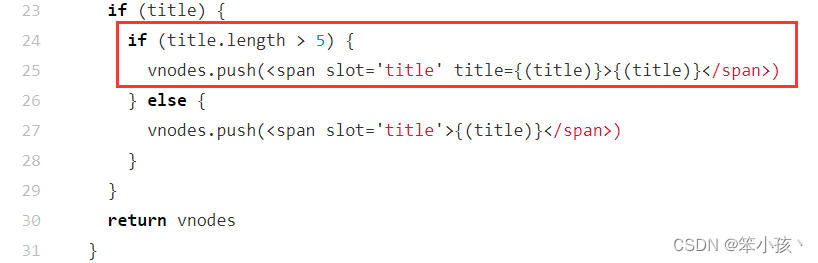

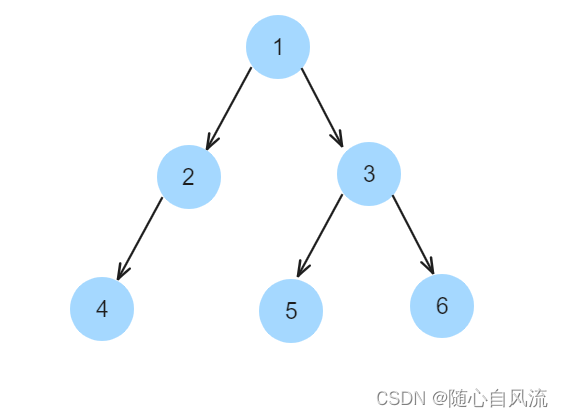

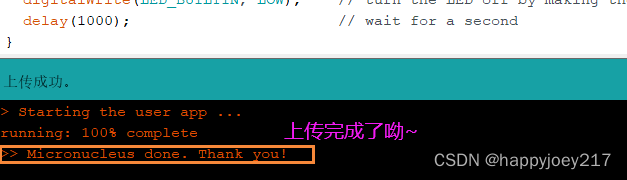

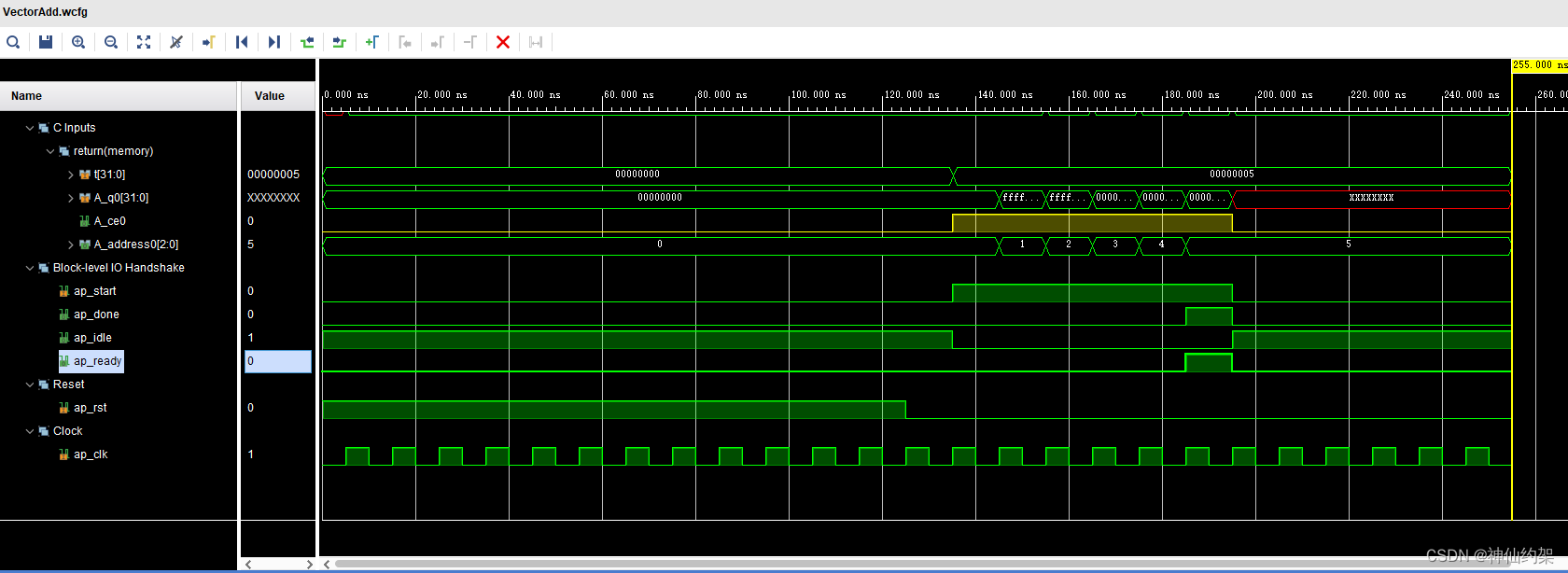

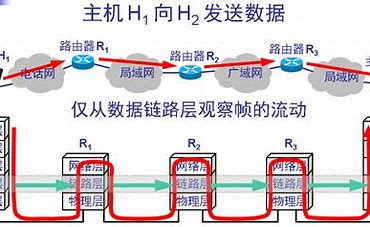
![[每日一题] 02.03 - 质因数分解](https://img-blog.csdnimg.cn/direct/29e653aedc0d4fa48c20d94d98b39aed.png)